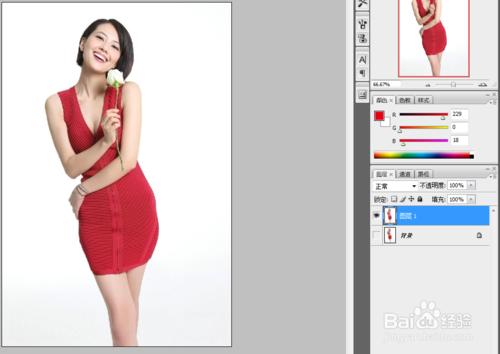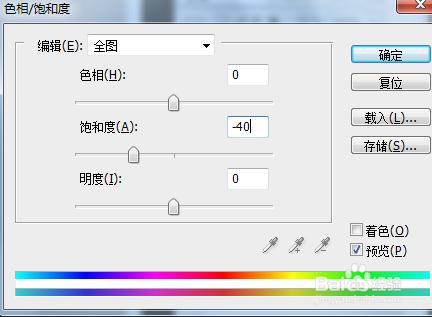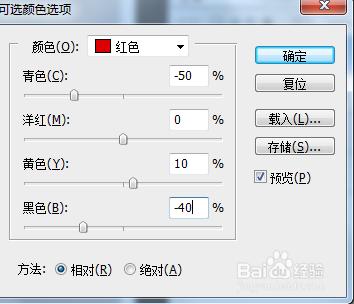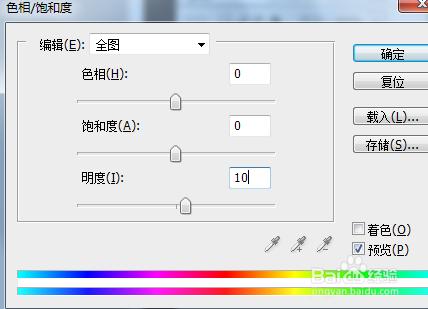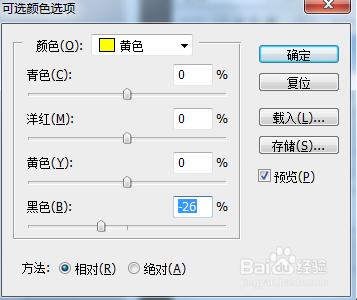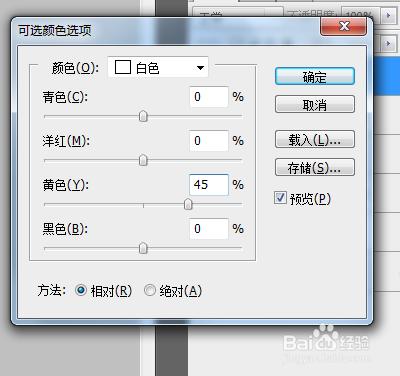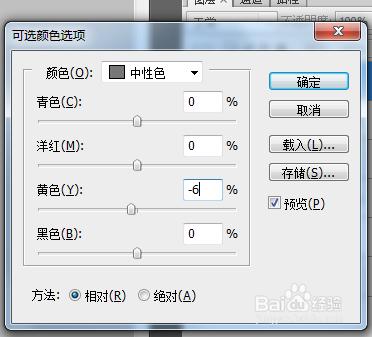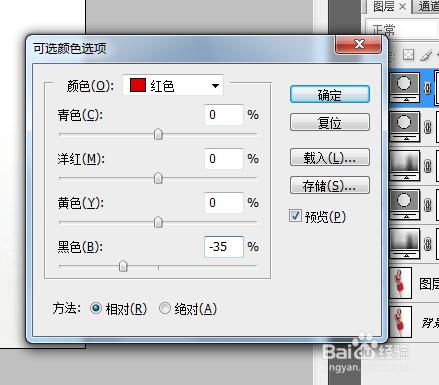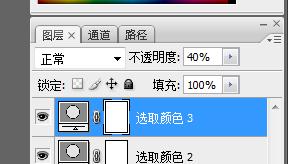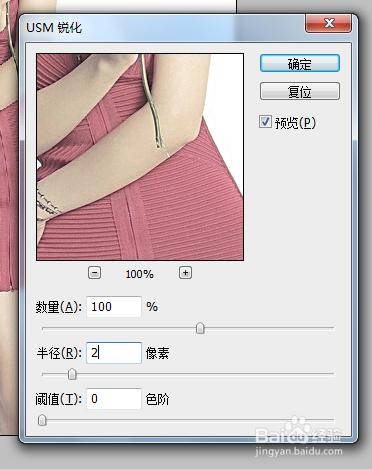淡雅灰色調相片可以給人一各復古、高雅的感覺,在PS中可以通過簡單的命令製作出影象效果
工具/原料
PS
圖片
方法/步驟
開啟一張圖片,並複製一層
設定飽和度為了-40
單擊調整面板中的可選顏色命令圖示,設定顏色 <紅色> 中青色為-50,黃色為10,黑色為-40
在顏色下拉列表中選擇黃色,設定黑色為-25
開啟色相飽和度,設定明度為10
單擊調整面板中的可選顏色命令圖示,設定顏色 <黃色> 中黑色為-26
在顏色下拉列表中選擇白色,設定黃色為45
在顏色下拉列表中選擇中性色,設定黃色為-6
單擊調整面板中的可選顏色命令圖示,設定顏色 <紅色> 中黑色為35
在圖層面板中,設定 <選取顏色3> 圖層不透明度為40%
按CTRL+SHIFT+ALT+E蓋印圖層,選擇濾鏡-銳化-USM銳化,設定數量為100,半徑為2畫素
最終效果
技巧, 效果, 照片, 中性, 中性筆寫字技巧, 製作中性筆的視訊, 用過的中性筆做小製作, 效果圖製作技巧, lumion效果圖製作技巧, 土巴兔效果圖製作技巧, 中性浮力技巧, 中性灰磨皮技巧, 多樂士中性色效果圖,